在Microsoft Word中绘制表格线是一个常见且实用的功能,它能够帮助用户创建各种类型的表格,如数据表格、流程表、日程表等,本文将详细介绍如何在Word中绘制表格线,并提供一些常见问题的解答。
使用“插入表格”功能
1、打开Word文档:启动Microsoft Word并打开一个新的或现有的文档。
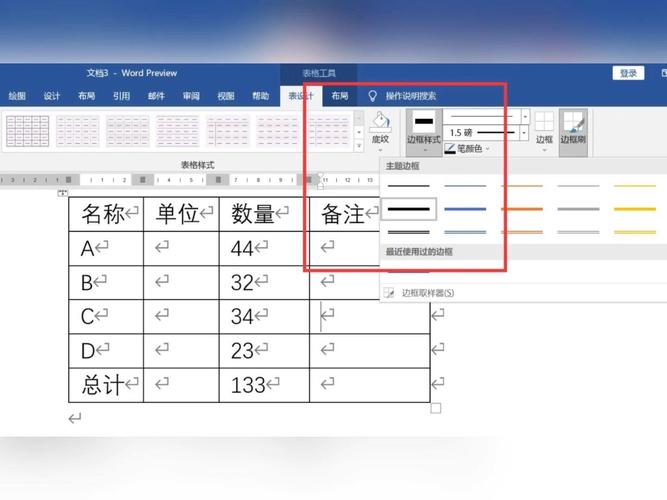
2、定位插入点:将光标放置在你希望插入表格的位置。
3、选择“插入”选项卡:在Word的菜单栏中点击“插入”选项卡。
4、点击“表格”按钮:在“插入”选项卡中,找到并点击“表格”按钮。
5、选择表格尺寸:在弹出的网格中,拖动鼠标选择你需要的行数和列数,然后点击即可插入一个基本表格。
6、调整表格样式(可选):插入表格后,你可以使用“设计”选项卡中的预设样式来美化你的表格,或者自定义边框、填充颜色等属性。
手动绘制表格线
如果你需要更灵活地控制表格的布局,可以使用手动绘制功能:
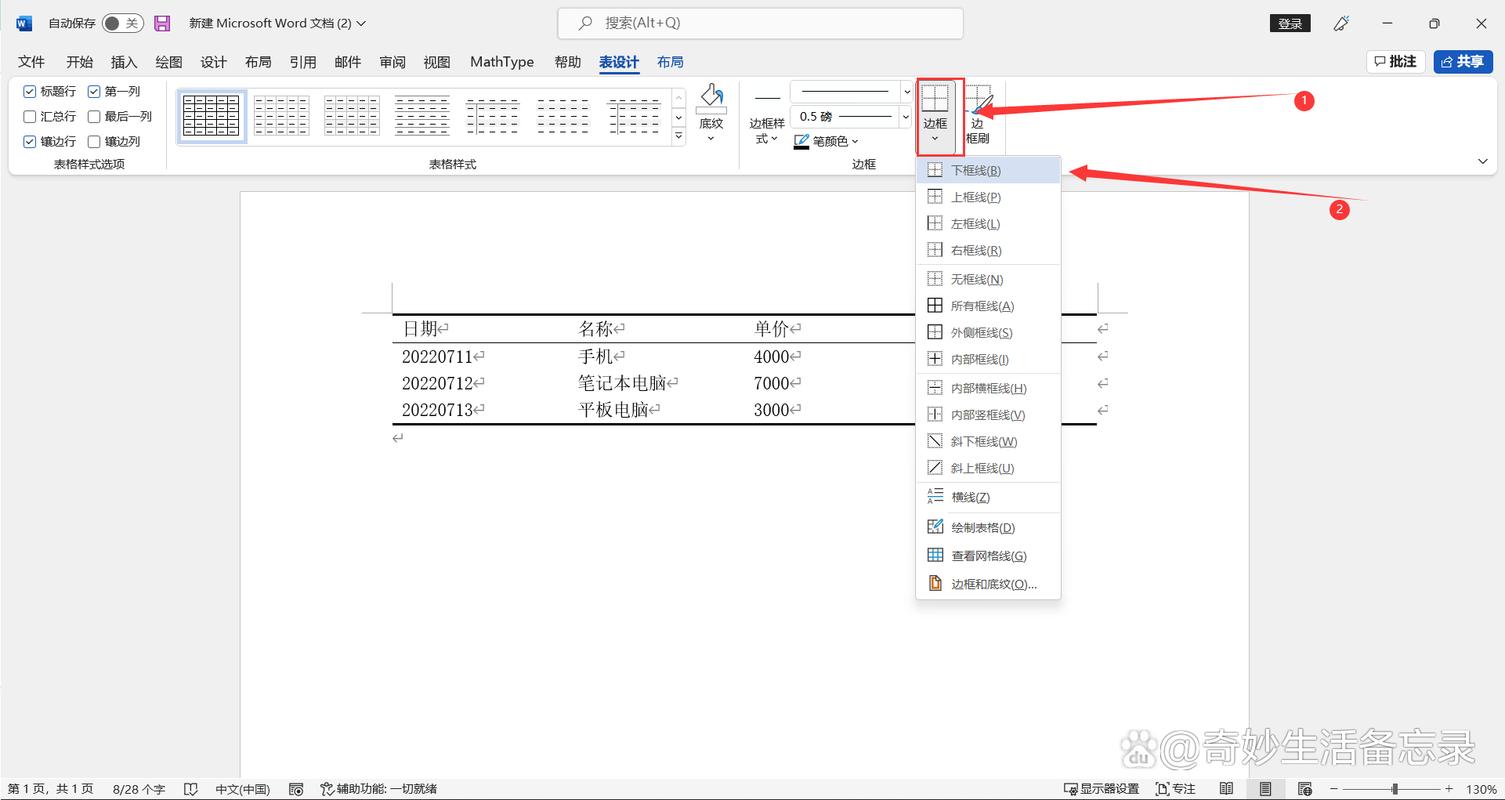
1、打开“表格工具”:确保你已经插入了一个表格或选中了一个单元格区域。
2、选择“设计”选项卡:在Word的菜单栏中点击“设计”选项卡。
3、点击“绘制表格”按钮:在“设计”选项卡中找到并点击“绘制表格”按钮,此时鼠标指针会变成一支笔的形状。
4、绘制表格线:按住鼠标左键不放,从起点拖动到终点,松开鼠标即可绘制出一条表格线,重复此步骤可以绘制多条线,形成所需的表格结构。
5、擦除不需要的线条(可选):如果绘制错误,可以在“设计”选项卡中点击“擦除”按钮,此时鼠标指针会变成一块橡皮擦的形状,用它点击或拖动不需要的线条即可擦除。
调整表格线的样式
无论是使用“插入表格”还是手动绘制,你都可以随时调整表格线的样式:
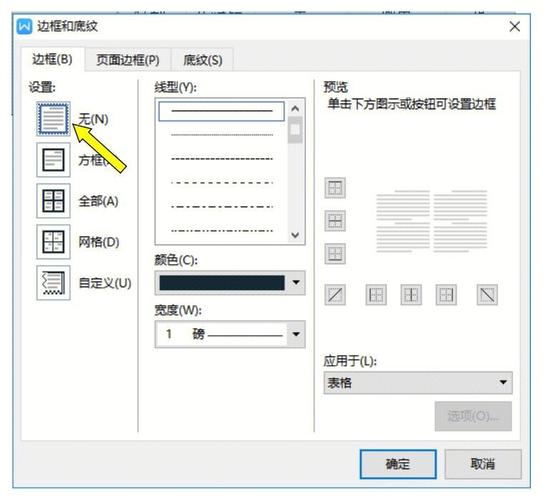
1、选中需要调整的线条:单击或拖动以选中你想要修改样式的表格线。
2、选择“设计”选项卡:在Word的菜单栏中点击“设计”选项卡。
3、设置线条样式:在“设计”选项卡中,你可以找到“笔样式”、“线条颜色”、“线条粗细”等选项,根据需要进行设置。
4、应用更改:设置完成后,所选线条的样式会立即更新。
常见问题解答(FAQs)
Q1: 如何在Word中删除整个表格?
A1: 要删除整个表格,首先选中整个表格(可以通过点击表格左上角的十字图标或使用键盘快捷键Ctrl+A),然后按下Delete键或右键点击选择“删除表格”。
Q2: 如何在Word中合并或拆分单元格?
A2: 要合并单元格,首先选中需要合并的多个单元格,然后在“设计”选项卡中点击“合并单元格”按钮,要拆分单元格,则先选中一个单元格,然后在“设计”选项卡中点击“拆分单元格”按钮,并在弹出的对话框中输入你想要拆分成的行数和列数。
通过以上步骤和技巧,你应该能够在Microsoft Word中轻松绘制和管理表格线,满足不同的文档需求。
小伙伴们,上文介绍word怎么绘制表格线的内容,你了解清楚吗?希望对你有所帮助,任何问题可以给我留言,让我们下期再见吧。
内容摘自:https://news.huochengrm.cn/cydz/10986.html
